Как подключить игровую приставку к телевизору samsung. Сравнение оборудования и функциональности. Варианты подключения к телевизору
Инструкция
Если ваш телевизор оборудован только высокочастотным входом, то и приставку выбирайте такую, у которой имеется соответствующий выход. В отличие от видеомагнитофонов, чаще всего оборудованных ДМВ-модуляторами, приставки обычно снабжаются модуляторами диапазона МВ. Поэтому к телевизору , имеющему раздельные входы этих диапазонов, подключать приставку необходимо вместо МВ-антенны. Помните, что подключать и отключать коллективную или другую заземленную антенну необходимо при выключенном аппарате. То же касается и приставки, если ее блок питания - импульсный.
Подключив приставку, включите ее питание, после чего настройте телевизор на канал, на котором работает ее модулятор. Способ осуществления этой операции зависит от телевизора . Критерием точной настройки является компромисс между четкостью изображения и незаметностью треска от кадровых синхроимпульсов.
Частое переключение кабелей от антенны и приставки влечет за собой быстрый износ гнезда телевизора. В комплект поставки некоторых приставок входят специальные антенные переключатели. В этом случае, при обесточенном оборудовании (корпус переключателя - металлический!) подключите к входам переключателя антенну и приставку, а выход переключателя соедините с телевизором.
Ряд приставок не содержит встроенного модулятора, но имеет специальное гнездо для его подключения. Помимо сигналов изображения и звука, на такое гнездо выведено напряжение питания. Подключите модулятор к гнезду, а его выход соедините с телевизором одним из указанных выше способов.
Наилучшее качество изображения и дата достигается при подключении приставки по низкочастотному каналу. Для этого вначале убедитесь, что ваш телевизор оборудован соответствующими входами. Затем приобретите или соберите кабель для подключения приставки к имеющимся у телевизора разъемам типа DIN-6, RCA либо SCART, в зависимости от типа аппарата. После подключения выберите на телевизоре AV-вход. Если таких входов у телевизора несколько, попробуйте все, пока не появится изображение. Настраивать же аппарат не потребуется.
В случае, если в приставке нет модулятора, а в телевизоре - низкочастотного входа, используйте в качестве модулятора видеомагнитофон. Но при этом помните, что выходной сигнал придется искать в диапазоне ДМВ. Практически все видеомагнитофоны содержат импульсные блоки питания и требуют обесточивания при подключении.
Источники:
- как подключить денди к телевизору
Коллективная антенна представляет собой комплекс вспомогательных устройств, предназначенных для приема сигналов телеканалов и радиоканалов. Принцип работы данной системы: на крыше многоэтажного дома устанавливается коллективная антенна, настроенная на приемку спутникового сигнала, и коммутационные коробки, к которым подключаются отдельные пользователи. Подключить коллективную антенну своими руками и настроить ее несложно.
Вам понадобится
- - калькулятор;
- - спектроанализатор;
- - тюнер;
- - телевизор;
- - ключ.
Инструкция
Все начинается с выбора места установки антенны. Ввиду того, что спутники направлены в юго-восточном или юго-западном направлении, антенна должна иметь это же направление. Кроме того, в этом направлении не должны быть расположены помехи в виде деревьев, высотных строений и т.д.
Для определения оптимального месторасположения коллективной спутниковой антенны рассчитайте нужный угол расположения антенны и азимут. Величина угла характеризует отклонение линии прямой видимости на спутник к горизонтали. Этот показатель рассчитывается по формуле: F = arctg{/sqrt(1 - Соs2(g2 - g1) х Cos2(v)]}.
Азимут указывает направление спутника по отношению к месту приемки. Значение данной величины найдите по формуле: F = 180° + arctg{tg(g2 - g1)/sin(v)}, в которой g1 – показатель долготы спутника, g2 – величина долготы места приема, а v - широта места приема.
После установки коллективной спутниковой антенны выполните ее настройку. Оптимальным вариантом считается настройка спутниковой антенны при помощи спектроанализатора (если такового нет, можно ограничиться тюнером и телевизионным приемником).
Затем подключите кабель от LNB к тюнеру и выставите на самом тюнере меню, определяющее уровень сигнала. Потом антенну поворачивайте в направление магнитного азимута до появления мощного сигнала.
Когда сигнал достигнет максимального значения, затяните все фиксирующие болты. После этого в меню тюнера выполните поиск каналов и сохраните их.
Выполните проверку правильности подключения и настройки коллективной спутниковой антенны: если каналы работают без видимых помех, то с поставленной задачей вы справились успешно.
Обратите внимание
Не экономьте на качестве кабеля: чем качественнее таковой, тем лучше будет изображение.
Подключение к коллективной антенне может быть произведено и специальной обслуживающей организацией: для этого нужно обратиться к ней с заявлением установленного образца, после чего производится подключение и выдается документ о подключении, служащий основанием для начисления абонентской платы.
Источники:
- Подключение телевизора к коллективной антенне (подключение антенны к телевизору)
Совет 3: Какую игровую приставку лучше выбрать: PS3 или PS4
Многие покупатели сегодня задаются вопросом: стоит ли покупать игровую приставку PS3 после выхода консоли нового поколения – PS4? Желание приобрести самую последнюю версию какого-либо устройства вполне естественно, но не всегда оправданно. Дело в том, что выход приставки нового поколения еще не означает смерть предыдущей – из-за большой популярности Sony Playstation 3 игры для нее будут выпускать еще как минимум несколько лет.

Цена
Игровая приставка Sony Playstation 3 вышла еще в далеком 2006 году и уже тогда поражала пользователей своей многофункциональностью. По сути компания Sony выпустила целый мультимедийный центр, позволяющий не только играть в видеоигры, но и смотреть НD и 3D-фильмы за счет встроенного Bly-Ray-привода. Однако у игровой консоли был один недостаток - это довольно высокая стоимость.
После выхода PS4 ситуация кардинально изменилась – цены на игровую консоль предыдущего поколения резко поползли вниз. Тогда как стоимость PS4 держится на высоком уровне с самого старта продаж, да и ждать существенного снижения цен на нее в ближайшее время не стоит. Кроме того, игровая приставка Sony Playstation 4 создана в первую очередь для игр и не предполагает наличия большого количества различных медиа-сервисов.
Игры
За 8 лет своего существования игровая приставка PS3 собрала огромную библиотеку игр, включающую в себя как эксклюзивные, так и мультиплатформенные проекты, поэтому даже самый привередливый геймер без особого труда сможет подобрать что-то подходящее для себя. Beyond: Two Souls, Uncharted, The Last of Us, Battlefield, Heavy Rain, God of War, Call of Duty, Gran Turismo, Mortal Kombat, GTA V, Need for Speed, FIFA – список игр можно продолжать бесконечно. Для игровой консоли Sony Playstation 3 уже выпущено десятки первоклассных проектов абсолютно всех жанров, а новые игры будут выходить еще как минимум 2-3 года. Конечно, после выхода PS4 компания Sony вряд ли будет поддерживать предыдущую версию выпуском эксклюзивных хитов, но вот мультиплаторменные игры будут выходить точно так же, как и прежде (ярким тому примером служат такие новинки, как The Sims 4, FIFA 15, NHL 15, Watch Dogs и другие).
Несмотря на то, что Sony в ближайшее время планирует запустить облачный сервис Gaikai, позволяющий использовать игры от PS3 на PS4, он вряд ли будет бесплатным, а переиздание всех любимых проектов может обойтись пользователю в крупную сумму.
Стоимость игр
Стоимость лицензионных игр для Sony Playstation 4 почти на 30% дороже аналогов для консоли предыдущего поколения. Кроме того, многие хиты для PS3 сейчас стоят куда меньше, чем до выхода PS4, например, всю серию эксклюзивных игр Uncharted можно приобрести всего за 800 рублей.
Основные преимущества PS4
- более четкая и реалистичная графика;
- геймпад с тачпадом и встроенным героскопом;
- новые интересные игры;
- возможность делать стриминг игрового процесса;
- Bluetooth® 2.1 (EDR);
- Wi-Fi IEEE 802.11 b/g/n.

Каждый вариант имеет свои преимущества и недостатки, выбор той или иной игровой консоли зависит только от желания и целей покупателя. Для тех, кто любит играть в различные игры, но не имеет достаточно средств для постоянного пополнения игровой библиотеки, лучше остановить свой выбор на игровой приставке PS3. Если же вы хотите быть в числе первооткрывателей всех возможностей консоли нового поколения, а цена не имеет для вас особого значения, то в данном случае идеальным вариантом станет приставка PS4.
Видео по теме
Здравствуйте.
Ностальгия по старым временам - чувство сильное и въедливое. Я думаю, меня могут не понять те, кто не играл в приставки Dendy, Sega, Sony PS 1 (и пр.) - многие из тех игр стали нарицательными, многие из тех игр настоящие хиты (которые пользуются спросом до сих пор).
Чтобы играть сегодня в те игры - можно установить специальные программы на компьютер (эмуляторы, о них я рассказывал здесь: ), а можно подключить старую приставку к телевизору (благо, что даже современные модели имеют A/V вход) и наслаждаться игрой.
Но вот большинство мониторов такого входа не имеют (более подробно о A/V здесь: ). В этой статье хотел показать один из способов, как можно подключить старую приставку к монитору. И так...
В ажное отступление! Обычно старые приставки подключаются к ТВ с помощью обычного телевизионного кабеля (но не все). Своего рода стандартом является A/V интерфейс (в простонародье - "тюльпаны") - именно его и буду рассматривать в статье. Всего есть три актуальных способа (на мой взгляд), чтобы подключить старую приставку к новому монитору:
1. приобрести приставку-телевизор (автономный ТВ-тюнер), которую можно подключить напрямую к монитору, минуя системный блок. Таким образом вы просто сделаете из монитора - телевизор! Кстати, обратите внимание на то, что не все подобные устройства поддерживают (A/V) вход/выход (обычно, стоят они несколько дороже);
2. использовать разъемы A/V входов на видеокарте (или на встроенном ТВ-тюнере). Этот вариант я и рассмотрю ниже;
3. использовать какой-нибудь видео-плеер (видео-магнитофон и пр. устройства) - в них очень часто есть композитный вход.
Что касается переходников: стоят они дорого, а их использование не оправдано. Лучше приобрести тот же ТВ-тюнер и получить 2 в 1 - и телевизор и возможность подключать старые устройства.
Как подключить старую приставку к ПК через ТВ-тюнер - пошагово
У меня на полке завалялся старый внутренний ТВ-тюнер AverTV Studio 505 (вставляется в PCI слот на материнской плате). Его и решил испытать...

Непосредственно установка платы в системный блок - операция простая и быстрая. Нужно снять заглушку с задней стенке системного блока, затем вставить плату в PCI слот и закрепить винтиком. Дело 5 минут (см. рис. 2)!


Рис. 3. Титан 2 - современная приставка с играми от Dendy и Sega
Кстати, на ТВ-тюнере есть так же и вход S-Video: вполне возможно воспользоваться переходников с A/V на S-Video.

Следующим шагом было установить драйвера (подробно об обновление драйверов: ) и вместе с ними спец. программу AverTV для управления настройками и показа каналов (идет вместе в комплекте с драйверами).
После ее запуска, необходимо в настройках изменить источник видео - выбрать композитный вход (это и есть A/V вход, см. рис. 5).
Не беда. Мы публикуем для вас распечатку руководства пользователя приставки Dendy, которая идёт в комплекте с каждой консолью. В инструкции подробно написано о том, как подключить приставку к телевизору, как включить и играть в неё, а также решение возможных проблем.
* Примечание магазина: последние несколько лет вместо антенного переключателя в комплекте с приставкой идёт кабель типа "тюльпаны". Производитель не успел изменить инструкцию.
Составные части конструкции приставки
Задняя панель: вход и выходы приставки
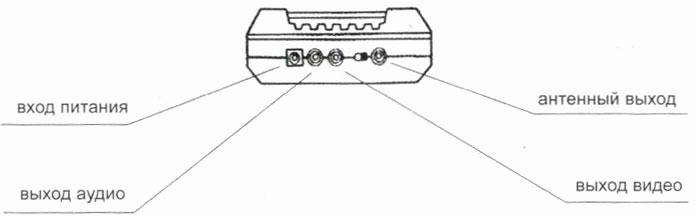
Подготовка к работе и подключение приставки
Подключите основной джойстик к левому гнезду приставки, а к правому - дополнительный джойстик. Световые пистолеты, автоматы и другие дополнения подключаются к правому гнезду приставки.
- Кнопка START на основном джойстике начинает игру, а также включает/выключает паузу в процессе игры.
- Кнопка SELECT выбирает игру из списка на окне.
- Крест со стрелками управляет движением в игре, а кнопка А и В - действиями (стрельба, прыжки героя игры и т.п.)
- Варианты кнопок А и В вверху (Turbo ), как правило, дают усиление действия (стрельба очередью, например).
Назначение кнопок на дополнительном джойстике такое же, как и на основном, но для выбора и начала игры он не используется.
Подключение к телевизору
Существует два способа подключения приставки к телевизору (достаточно одного из них).
- Через антенный кабель
Подключите антенну телевизора на гнездо TV антенного переключателя, а шнур переключателя соедините с антенным гнездом телевизора. Телевизионным кабелем соедините гнездо GAME переключателя и антенный выход (TV/VHF) приставки. Переведите антенный переключатель в положение GAME. Настройте телевизор. - Через видео/аудио выходы
Видео/аудио шнурами (не входят в комплект) соедините соответствующие выходы приставки со входами телевизора, а затем переведите телевизор в режим видео. (Способ применим только для телевизоров, имеющих входы видео/аудио)
* Примечание магазина: есть ещё 3-й способ подключиться к телевизору через разъем SCART с помощью специального переходника.
Электропитание
Сетевой адаптер подключите ко входу питания сзади приставки (АС) и к электрической сети 220В. Кнопка POWER включает приставку. ОБЯЗАТЕЛЬНО ВЫКЛЮЧАЙТЕ ПРИСТАВКУ ПРИ СМЕНЕ КАРТРИДЖА ИЛИ ПЕРЕКЛЮЧЕНИЯХ ШНУРОВ.
Как начать игру
Плотно до упора вставьте картридж в гнездо приставки сверху. Нажмите кнопку включения (POWER).
Если на картридже несколько игр, то выберите одну из них;
- если на экране есть список игр, используйте стрелки джойстика, а затем кнопку SELECT;
- если списка на экране нет, то переключайте игры нажатием на кнопку RESET на приставке.
Нажмите кнопку START на основном джойстике. Игра началась. Чтобы начать игру снова или перейти к следующей игре картриджа выключите питание (POWER), освободите картридж нажатием вперед на рычаг в центре приставки, затем установите новый картридж.
Предосторожности и неисправности
Ниже приведены возможные неисправности приставки и способы устранения неполадок.
| Проблема | Решение |
|---|---|
| Нет изображения на экране | Вставьте картридж. Присоедините сетевой адаптер и включите питание. Включите настройте телевизор. Соедините телевизор с приставкой. Установите антенный переключатель на GAME. Попробуйте другой канал. |
| Изображение не цветное | Проверьте соединение антенного переключателя, антенны и телевизора. Отрегулируйте настройку. Попытайтесь отключить автоматическую настройку. Отрегулируйте цвет. Проверьте контакт картриджа. Попробуйте другой канал. |
| Нет звука | Отрегулируйте громкость. Настройте канал телевизора. |
| Мелькание и полосы на экране | Проверьте линейность по вертикали и горизонтали. |
| Нечеткое изображение | Отрегулируйте ручку настройки. |
| На экране - телепередача | Проверьте соединение антенного переключателя, антенны и телевизора. Отрегулируйте настройку. Убедитесь что сетевой адаптер присоединен прочно. |
Включаем, когда захотим поиграть, и выключаем, когда надоест - именно так мы общались с приставками предыдущих поколений. С Wii все гораздо интереснее. Когда вы кнопкой Power выключаете Wii, она переходит в особый режим. Потребляя меньше электроэнергии, чем даже карманный фонарик, Wii поддерживает постоянное подключение к интернету. Пока вы спите, работаете или занимаетесь повседневными делами, сервис WiiConnect24 доставляет свежие патчи и дополнения к играм, дополнительное программное обеспечение для Wii (с новыми возможностями) и демо-версии новых игр.
При подключении Wii к интернету прошивка приставки и Wii-каналы будут обновляться автоматически.
Требования к оборудованию:
- Игровая приставка Nintendo Wii
- Работающая точка доступа Wi-Fi. Можно воспользоваться сетью Golden Wi-Fi или домашней сетью Wi-Fi (если она у вас настроена)
- Беспроводной роутер (в случае, если вы будете подключать приставку к домашней сети Wi-Fi)
Как подключить игровую приставку Nintendo Wii к интернету
Nintendo Wii подключается к интернету по Wi-Fi. Чтобы приставка вышла в сеть, нужно просто подключить ее к любой доступной точке доступа. Выбрав INTERNET в меню настроек Wii Settings Screen , вы перейдете в меню настройки подключения к интернету Internet Setup Screen .
Настройка подключения к интернету для поиска точки доступа
Выберите опцию CONNECTION SETTINGS . Затем выберите открытое соединение с меткой NONE , потом WIRELESS CONNECTION , SEARCH FOR AN ACCESS POINT . Приставка осуществляет поиск любых видимых соседних точек доступа. Выберите из списка вашу точку доступа. При необходимости введите пароль. Нажмите NEXT , а потом OK для проверки соединения. Если проверка выявит успешное соединение, работа с меню настройки подключения к интернету завершена.
Подключение к интернету для установки соединения с точкой доступа вручную
Прежде чем попытаться установить соединение с точкой доступа вручную, попробуйте найти ее, следуя инструкциям, приведенным выше. Если в автоматическом режиме приставка вашу точку доступа не находит, попробуйте установить соединение вручную. Для этого сначала выберите опцию CONNECTION SETTINGS , затем выберите открытое соединение с меткой NONE , потом WIRELESS CONNECTION и MANUAL SETUP . На этих страницах вам потребуется ввести настройки с вашего компьютера или маршрутизатора для установки соединения. Нажмите OK для проверки соединения. Если проверка выявит успешное соединение, работа с меню настройки подключения к интернету завершена, и приставка установила беспроводное соединение.
Но далеко не каждая игровая приставка – Консоль с большой буквы. В этой статье мы объясним, какие типы консолей бывают и что они умеют.
Какие бывают консоли
Консоли делятся на два типа.
Консоли для дома . Этот тип игровых приставок подключается к телевизору. Рынок консолей поделен между четырьмя такими устройствами (см. таблицу ниже). Microsoft пять лет назад представила Xbox 360, первую консоль нового, седьмого поколения. Немного позже, в ноябре 2006 года, Nintendo выпустила Wii. Четыре года назад и Sony вступила в борьбу с новейшей PlaySta tion 3, хотя предыдущая модель, Play Station 2, все еще продается как недорогая альтернатива.
ПРОЩЕ ПРОСТОГО
Нужно всего лишь включить игровую приставку в розетку, подсоединить к телевизору, например, через SCART или HDMI-разъем и можно начинать. Большинство игровых джойстиков передают свои сигналы по радиоканалу
Портативные консоли . Самостоятельные устройства, с помощью которых можно играть в дороге, в очереди или в отпуске на пляже. Компания Nintendo, захватившая благодаря консоли GameBoy и серии игр Game & Watch (известных в СССР под маркой «Электроника») лидерство на рынке еще в 1989 году, продолжает удерживать позиции со своей новой серией DS Lite. Ей на пятки наступает Sony с Play Station Portable (PSP).
Сравнение оборудования и функциональности
Поскольку внутреннее устройство консолей заметно различается, то и набор предлагаемых возможностей зависит от конкретной модели. Самая многофункциональная, но и самая дорогая (с неплохим отрывом) консоль – PlayStation 3, за ней следует Xbox 360. Игровые приставки Wii и PlayStation 2 технически слабее, но также доставят немало удовольствия в качестве простых консолей с большим выбором игр.
Что консоли делают лучше ПК
По сравнению с компьютером у приставок есть множество преимуществ.
Простота . Купил, подключил, вставил диск и готово. Чтобы использовать консоль, не нужны особые технические знания. А вот игрокам на ПК часто приходится сталкиваться с проблемами, вроде недостаточно мощного «железа», устаревших драйверов или сложной инсталляции. Кроме того, некоторые игры для компьютеров выпускаются с программными ошибками и начинают нормально работать только после установки нескольких патчей. Такие обновления, конечно, есть и для консольных игр, но они обычно связаны с новым игровым контентом.
Удобство . Игрокам не нужно сидеть у монитора за столом: они могут удобно устроиться на диване напротив телевизора. А это создает определенное настроение.
Совместные игры . Для игры с друзьями проще воспользоваться одной игровой приставкой, чем искать несколько ПК. Кроме того, консольные игры способствуют общению людей, в отличие от стрелялок или стратегий, преобладающих на компьютерах. Особенно это касается тех друзей, которым микрофон, танцевальный мат или пластиковая гитара (см. врезку «Курьезные аксессуары») понравятся больше, чем обычные мышь и клавиатура.
Цена . Такие консоли, как Wii и Xbox 360, вместе с играми стоят от 8 тыс. руб. и выше. Современный игровой компьютер обойдется в несколько раз дороже.
Какие недостатки имеют игровые консоли
Конечно, в каждой бочке меда есть ложка дегтя, причем даже не одна.
Ограниченный срок жизни . Рано или поздно выпуск новых игр для купленной игровой приставки будет прекращен и придется тратить деньги на очередную консоль. Ведь, в отличие от ПК, игровые приставки невозможно модернизировать с помощью новых компонентов.
Закрытые системы . Для каждой консоли подходят только те игры, которые созданы специально для нее – например, игра для Xbox 360 не будет работать на PlayStation 3. Это же относится и к аксессуарам: Wii и Xbox 360 не поддерживают джойстик PlayStation 3. Мыши и клавиатуры от ПК вообще не совместимы с консолями, за исключением PlayStation 3.
Высокая стоимость дисков . Покупка новой консольной игры обойдется от 1 до 2,5 тыс. руб., тогда как локализованные компьютерные игры в jewel-упаковке стоят от 300 до 700 руб., а игры для детей и того дешевле.
Как дела с выбором игр
Многие игры выпускаются и для приставок, и для ПК. В таких случаях говорят о мультиплатформенных играх. На ПК, Xbox 360 и PlayStation 3 возможности отображения графики примерно одинаковы, для Wii и портативных консолей создаются графически урезанные варианты. Иногда производители адаптируют свои игры к устройствам управления, специфичным для консолей. И наконец, большинство компьютерных игр предполагают использование мыши и клавиатуры, тогда как для консолей необходимы специальные джойстики или, как их еще называют, геймпады.
Наряду с мультиплатформенными играми есть и так называемые эксклюзивные. Это игры, выпускаемые только для одной консоли. С их помощью производители пытаются привязать к своему изделию максимальное количество клиентов. Например, чтобы сантехник Марио освободил принцессу, нужна исключительно Nintendo-консоль, а Master Chief из Halo охотится за инопланетянами только на Xbox 360. Мрачный психологический триллер «Heavy Rain» смогут оценить лишь обладатели PlayStation 3.
Китайцы атакуют!
Компания Lenovo объявила о запуске собственной игровой консоли eBox. Устройство позиционируется как развлечение для всей семьи и будет продаваться в комплекте с несколькими бесплатными играми. В отличие от Wii, которая сейчас занимает эту нишу, новинка будет поддерживать видео высокого разрешения и подключение к Сети. Кроме того, управление в играх для eBox будет осуществляться при помощи жестов, вместо привычного игрового джойстика. Первыми новую консоль увидят азиатские геймеры – в ноябре этого года. На западном рынке устройство появится в начале 2011 года.
На консолях можно не только играть
Игровые приставки Xbox 360 и PlayStation 3 можно использовать как домашние мультимедийные центры. Обе консоли позволяют просматривать DVD-фильмы, фотографии и воспроизводить музыку с CD-дисков, USB-драйвов, из домашней сети или Интернета (см. таблицу выше). PlayStation 3 позволит наслаждаться высококачественными Blu-ray-фильмами и путешествовать по Сети.
Какое «железо» спрятано внутри игровых приставок
Как и у домашних компьютеров, у консолей есть процессор, графический и звуковой чипы. У некоторых приставок есть встроенный жесткий диск, необходимый прежде всего для сохранения результатов игры. В других моделях для этой цели служат внешние USB-драйвы или специальные карты памяти. Почти все комплектующие имеют особое исполнение, отличное от стандарта для ПК.
Процессор . Различия, связанные с возможностями центрального процессора, особенно заметны. Процессор Cell Broadband Engine, установленный в PlayStation 3, имеет восемь ядер и по спецификации в два раза быстрее трехъядерного Xenon, используемого в Xbox 360. Процессор Broad way, который применяется в Wii, не в силах соперничать ни с первым, ни со вторым (см. таблицу).
Графический процессор . По мощности обработки графики PlayStation 3 также впереди всех. Ее графический процессор имеет в два раза большую производительность, чем конкурент в Xbox 360. Графический чип Wii еще медленнее.
Звук . PlayStation 3 и Xbox 360 могут воспроизводить звук с цифровым качеством для кинотеатров (AC-3). Wii, напротив, поддерживает только аналоговое звучание.
Как подключить консоль к телевизору
В базовую комплектацию любой консоли входит соединительный кабель с RCA-разъемами (также известный как «тюльпан») и SCART-адаптер. Эта комбинация подходит практически к любому телевизору и передает изображение и звук неплохого качества. Но действительно безупречную картинку обеспечивают широкоэкранные телевизоры с большой диагональю и только с HDMI-соединением (Xbox 360/PS3). Подходящий кабель для этого придется приобретать отдельно.
Если необходимо получить и четкое изображение, и отличное звучание, нужно соединить консоль со стереоусилителем. Лучше всего использовать для этого специальный кабель с цифровым входом аудиоусилителя.
МУЛЬТИТАЛАНТЫ
Консоли Xbox 360 и PlayStation 3, кроме игр вроде «FIFA 2010 World Cup South Africa», могут воспроизводить музыкальные CD и DVD с фильмами. PlayStation 3 даже показывает Blu-ray-фильмы
Телевизор для игровой консоли
Игровые приставки Xbox 360 и PlayStation 3 рассчитаны на работу преимущественно с плазменными или ЖК-панелями, которые могут выдавать картинку с большим разрешением и имеют соответствующий видеовход. Такие телевизоры легко отличить по логотипу «HD-ready» или «Full-HD». Конечно, консоли могут работать и с ламповыми телевизорами, но в этом случае не исключены проблемы с изображением.
Владельцы плазменных телевизоров должны быть осторожны – такие модели, особенно старые, склонны к выгоранию. Если определенные части изображения, например индикаторы состояния игры, долгое время высвечиваются на одном месте, при последующем просмотре ТВ-программы в этой части экрана будет видна только тень, которая обычно исчезает через пару минут. При использовании ЖК-телевизора такого эффекта не возникает.
Nintendo Wii
Вместо дорогостоящей графики Wii предлагает разнообразное управление играми, выходящее за пределы возможностей привычных джойстиков и тем более мыши. Пульт дистанционного управления Wii Remote и дополнительный контроллер Nunchaku с помощью датчиков регистрируют не только направление движения руки, но и его скорость. Таким образом можно управлять персонажем при помощи жестов: например, играя в теннис, нужно взмахнуть рукой, изобразив удар ракеткой по мечу, а во время боксерского поединка выбросить руку в сторону противника на экране.
Смелая концепция оправдывает себя: несмотря на низкое качество графики, эти игровые консоли – просто нарасхват. Wii приобретают прежде всего те, кто считает обычные видеоигры слишком сложными или жестокими. Для таких покупателей создано множество веселых, простых игр, которые рассчитаны на всю семью, – от малышей до бабушек и дедушек. Беспроводную игру обеспечивают Bluetooth- и WLAN-адаптеры. Если дома есть маршрутизатор, модем и DSL-подключение, Wii может через WLAN выходить в Интернет.
Практично: игры и принадлежности от предыдущей консоли Nintendo GameCube работают и на Wii. Впрочем, качество изображения не самое лучшее, постоянно возникают помехи, происходит искажение цветов. Несмотря на встроенный оптический привод, консоль не может воспроизводить CD, DVD, HD-DVD или Blu-ray-диски.
Жесткий диск также отсутствует, вместо него Wii оснащена встроенной флэш-памятью, объем которой не очень впечатляет – всего 512 Мб. Кроме того, нет цифровых видео- и аудиовыходов. От модели, стоимость которой составляет около 8 тыс. руб., стоит ожидать большего.
Microsoft Xbox 360
Если смотреть только на технические параметры, Xbox 360, безусловно, уступает PlayStation 3. Но чаще всего игрок этого не замечает. Напротив: графика так же хороша, как на PS3, и при этом на голову выше, чем, например, на Nintendo Wii или PlayStation 2. Заслуживает похвалы ассортимент игр и удачные, пусть и платные, онлайн-функции. Владельцу Xbox 360 не удастся путешествовать по Интернету, зато он сможет пригласить других участников игры через службу Xbox Live. Стоимость годовой подписки составляет около 1500 руб., и на данный момент служба официально представлена в России. Если в квартире нет подсоединения к локальной сети, придется протянуть провод или купить WLAN-адаптер, чтобы выходить в Интернет через Wi-Fi.
Привод Xbox 360 может воспроизводить DVD, и качество изображения при этом будет очень высоким. Однако для экономии электроэнергии и снижения рабочего шума лучше использовать обычный DVD-плеер. Xbox 360 также может проигрывать музыку или показывать фотографии с USB-драйвов. Впрочем, изображения и фильмы нельзя копировать на встроенный жесткий диск. В комплект поставки входит удобная, беспроводная игровая клавиатура, ее батарейки лучше сразу заменить на комплект аккумуляторов.
В ноябре 2010 года в продаже появился инновационный контроллер для Xbox 360 – Microsoft Kinect. Устройство размещается под экраном телевизора или над ним и позволяет управлять игровыми объектами при помощи голосовых команд, жестов и смены положения тела. Ожидается, что вместе с ним в продажу поступит обновленная Xbox 360.
Sony PlayStation 3
PlayStation 3 фирмы Sony – это игровая приставка с самой современной начинкой. Если телевизор поддерживает Full HD, PlayStation 3 может отображать игры даже с разрешением 1920x1080 точек. Такое высокое разрешение сегодня характерно только для Blu-ray фильмов. Впрочем, эта возможность используется лишь в нескольких играх, а другие не менее интересные технические особенности PlayStation 3 практически нигде не применяются. Поэтому большинство игр смотрятся на Xbox 360 ничуть не хуже.
PlayStation 3 оставляет хорошее впечатление не только как игровая консоль, но и как развлекательный центр с выходом в Интернет. Любителей домашнего кино обрадует наличие полноценного Blu-ray-плеера. Кроме того, приставка подключается к DSL-линии при помощи кабеля или через радиосеть (WLAN). Это позволяет пользователю бесплатно участвовать в игре против других обладателей аналогичной консоли, работать в интернете и загружать демо-версий игр. На встроенном жестком диске можно сохранять изображения, музыку и фильмы, для воспроизведения которых нужно лишь нажать на кнопку. Кроме того, в стандартное оснащение PlayStation 3 входят два USB-разъема и игровая клавиатура с функцией вибрации и датчиком движения. За все перечисленное придется заплатить крупную сумму – 12 тыс. руб. PlayStation 3 дороже всех остальных игровых приставок.
Возможности PlayStation 3 стали еще шире – в продаже появился специальный контроллер PlayStation Move. По сути, он является дальнейшим развитием идеи Wii Remote, т.е. позволяет игроку управлять своим персонажем при помощи жестов.
Sony PlayStation 2
За 10 лет своего существования PlayStation 2 пережила многое, но Sony, наверное, еще не скоро отправит ее в отставку. Не случайно в 2004 году японцы разработали для консоли более современный тонкий дизайн, результат получил название PlayStation 2 Slim. От оригинала новинка отличалась меньшим размером, более тихой работой и наличием встроенного порта Ethernet. Кроме того, блок питания из внутреннего стал внешним.
За прошедшие годы было продано свыше 100 миллионов Play Station 2, и выпущено более 3000 игр, в том числе множество уже ставших классикой. Нельзя забывать и об играх для предшествующей PlayStation, также работающих на PlayStation 2. Культовую консоль легко купить по вполне доступной цене (около 4 тыс. руб.), в черном, серебряном и даже розовом цветовых вариантах, получив также карту памяти объемом 8 Мб и сетевой адаптер. На PlayStation 2 можно играть по локальной сети и в Интернете.
Однако, несмотря на новую «обертку», оборудование консоли уже безнадежно устарело. Например, качество картинки не может сравниться с PlayStation 3 и Xbox 360 и напоминает, скорее, о Wii. Бледное изображение, раздражающее мигание и размытый текст портят удовольствие от игры. Тем не менее качество звука хорошее, через цифровой аудиовыход на динамики выдается даже Dolby-сигнал. При этом звук не заглушается рабочими шумами, что заметно увеличивает удовольствие от прослушивания аудио-CD и просмотра DVD-фильмов. Благодаря всему этому PlayStation 2 – отличное решение для людей, которые играют от случая к случаю и не хотят тратить большие средства на приобретение консоли.
Nintendo DS Lite/DSi
Как и в случае с Wii, производитель переносной игровой консоли Nintendo DSi сделал ставку на оригинальное управление – многие действия в играх можно совершать при помощи стилуса и сенсорного экрана. Пластиковый стержень, входящий в комплект поставки, позволяет игроку вводить различные команды. Например, он может нажимать на высвечиваемые кнопки или перетаскивать предметы по экрану. Обычно это намного интереснее, чем просто пользоваться кнопками. Другое, единственное в своем роде решение, – второй дисплей, подключаемый для увеличения обзора.
Но графически игры для DSi уступают Sony PSP, так как консоль слабовата для серьезных задач. Зато заряд аккумулятора позволит играть более 5 часов. Ассортимент игр достаточно велик, но большая их часть ориентирована на детей и подростков. Владельцы портативной консоли от Nintendo предыдущего поколения – Game Boy Advance – по достоинству оценят возможность использования игр и аксессуаров для этой консоли в DS Lite. Однако в DSi специальный GBA-разъем был убран и совместимость со старой консолью, соответственно, прекращена. Вместо него был добавлен слот для карт памяти SD. Тех, кто не любит играть в одиночку, порадует наличие интегрированного LAN-адаптера. С его помощью можно объединять в сеть до 16 DS Lite или DSi и затем играть всем вместе. С марта 2010-го выпускается увеличенный вариант DSi – DSi XL. Отличается увеличенным на дюйм экраном и удлиненным стилусом, т.е. специально рассчитан на руку взрослого человека. Кроме того, в DSi XL предустановлено программное обеспечение. В остальном портативная консоль копирует компактную модель.



